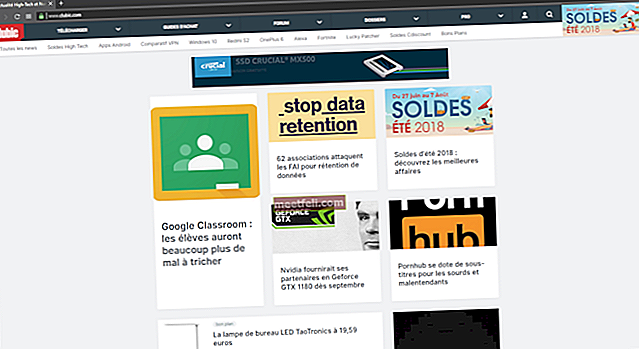Skype е едно от най-популярните и надеждни приложения за чат. Много хора го използват ежедневно за чат с приятели, семейство или колеги. Той дава плавно и забавно изживяване и това е нещо, което потребителите харесват най-много. Ако се чудите как да промените потребителското име на Skype, продължете да четете, тъй като ще ви покажем всички възможни начини за това. Има три възможности. Можете да промените потребителското си име за Skype на вашия компютър, можете да го направите на мобилния си телефон и дори в мрежата.
Вижте също: Как да осъществите групово обаждане в Skype
Промяна на потребителското име на компютър
Няма значение дали сте под Windows или на MAC, този метод е приложим и за двете операционни системи, защото изисква само да имате десктоп приложението Skype на вашия компютър. Можете да промените вашето потребителско име за Skype, като следвате стъпките по-долу:
- На първо място, отворете своето десктоп приложение на Skype.
- Следващата стъпка е да кликнете върху вашата снимка на профила в Skype или върху вашето потребителско име (Можете да намерите и двете в горния ляв ъгъл).
- След това ще видите раздел отляво, наречен „Управление“ и в този раздел трябва да потърсите опцията „Профил в Skype“ и да кликнете върху него.

- Ще видите потребителското си име в Skype и снимката на профила и иконата на молив в дясната страна на потребителското ви име, просто щракнете върху молива.
- Въведете новото си потребителско име и натиснете enter, за да запазите промененото си потребителско име.
Промяна на потребителското име на вашия телефон
Ако сте от тези, които използват Skype на телефоните си чрез мобилно приложение, тогава този раздел е за вас. Можете да следвате стъпките, споменати тук, за да промените вашето потребителско име в Skype:
- Първата стъпка е очевидната, защото преди всичко трябва да отворите приложението си Skype
- Ще видите снимката на профила си в средата на екрана в горната част, просто кликнете върху нея
- След като щракнете върху снимката на вашия профил, ще бъдете отведени до раздел за управление на профила, потърсете опцията „Профил на Skype“ в секцията за управление и го докоснете
- След това ще видите потребителското си име и молив точно отдясно
- Кликнете върху молива, за да редактирате потребителското си име.
- Въведете новото потребителско име и натиснете enter.
Промяна на потребителското име в мрежата
Точно както сменихме потребителското име на компютър и мобилно устройство, този метод е доста подобен и на двамата. Нека да видим как да сменим потребителското име на Skype в мрежата:
- Трябва да влезете в своя акаунт в Skype на уебсайта на Skype.
- Ще видите името си в горния десен ъгъл на екрана, просто задръжте курсора на мишката върху него и ще видите падащо меню.
- Изберете „Моят акаунт“ от падащото меню.
- В раздела Моят акаунт просто превъртете страницата надолу и потърсете данните за контакт.
- В данните за контакт щракнете върху опцията „Редактиране на профил“.
- След това ще бъдете отведени в раздела „Профил“. От дясната страна ще видите опция с име „Редактиране на профил“ точно вдясно от „Промяна на паролата“. Кликнете върху Редактиране на профила.
- В текстовото поле, в което пише „Име“, въведете новото име, което искате да зададете и след като го направите, след това кликнете върху зеления бутон „запазване“ от дясната страна.
- Накрая натиснете ok за потвърждение, така че системата да потвърди промяната.